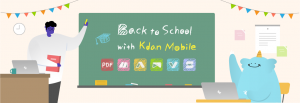新型コロナウィルスの影響で、多くの地域の学校で休校が続く中、今急速に需要が増えているのがオンライン授業です。すでに体制を整えていた学校では、休校を機に オンライン授業 を開始しています。また、学習塾でもオンライン授業に切り替えたところも多いでしょう。
今回はオンライン授業でよく使われているビデオ会議システム「Zoom」や、オンライン授業に役立つ最適なおすすめアプリとツールをご紹介します!
⭐️ #学校再開 に向けて、 30日トライアル無償提供~
オンライン授業とは?2種類のオンライン授業をやり方を紹介!
オンライン授業といっても、大きく2つの種類があります。1つはあらかじめ収録された授業動画を見て学ぶ「オンデマンドタイプ」です。もう1つは、リアルタイムの映像と音声で対面授業のようなやりとりが可能な「ビデオ会議タイプ」です。
オンデマンドタイプの授業は以前から学校や東進等の有名塾で採用されていた手法です。一方で、ビデオ会議タイプの授業は新型コロナの影響で普及してきたものです。今回はビデオ会議タイプのオンライン授業に最適なアプリやツールをご紹介します!
教育界もデジタル化の推進を加速?:2021年の教育改革とは?教育DXを加速させる4つのトレンド徹底解説。
大学や塾のオンライン授業で使われているアプリやツールは?

オンライン授業で使われているアプリやツールは主に下記3種類になります。
-
- オンライン会議アプリ/ツール
- オンライン教材や資料作成アプリ/ツール
- 学校の教材をデジタル化するアプリ/ツール
オンラインで授業を行うため、オンラインで生徒と先生がコミュニケーションをすることができるアプリを使うことはもちろん、オンライン授業用の教材や資料を作成するためのアプリ、既存の紙の教材をオンライン授業の教材にするためのアプリが主に活用されています。では、実際に使われているアプリやツールを紹介します。
オンライン会議アプリ「Zoom」を大学の授業にも活用
ビデオ会議タイプのシステムで「Zoom(ズーム) 」を使っている学校や塾も多いでしょう。Zoomを使用するメリットの一つが資料の共有が簡単にできる点です。プレゼンテーションやドキュメント、ウェブサイトなど、さまざまなものを共有することができます。また、画面上でホワイトボードや黒板のように手書きで板書をすることも可能です。
モバイル端末やPCの画面をZOOMで共有する
モバイル端末やPCの画面をZoomで画面共有すると、オンライン授業で「ホワイトボード」機能を簡単に使用することができます。Zoomで「画面共有」をクリックすると、タブレットの画面を共有するオプションが表示されます。
オプションの中から「ホワイトボード」を選択すると、板書をしながらオンライン授業を行うことができます。
Zoomオンライン授業を安全に行うためのやり方・使い方
最近、Zoomプラットフォームでの不正な動作に関するニュースがいくつかありました。アプリは常に最新バージョンに保ち、以下のような手順で使用すると、Zoomを安全に使い続けることができるでしょう。
-
- 参加者の画面共有操作を無効にします。(デフォルトですべてのZoomミーティングまたは各ミーティングの開始時に設定する)
- ホストは出席しましょう。
- パーソナルミーティングIDを非公開にします。Zoomリンクを公開しないでください。ミーティングIDはメールで個別に生徒や出席依頼者に送信しましょう。
- パスワードを使用し、関係者のみに共有してください。
- 待合室を使用し、参加者は手動で入室させます。
オンラインで共有する資料を作成できるアプリ・ツール3選
共有する資料は、EasyTeach ホワイトボードやNoteLedgeなどの他のアプリで作成することがおすすめです。
1. デジタルなホワイトボード・黒板を作成「EasyTeach」
EasyTeach ホワイトボードは、授業に気軽に取り入れることができる便利なホワイトボードアプリです。アプリの画面を共有し、重要な情報を板書したり、リアルタイムで方程式を解きながら教えることなどができます。
2. 多彩な情報を一つのノートにまとめオリジナル教材を作成「NoteLedge」
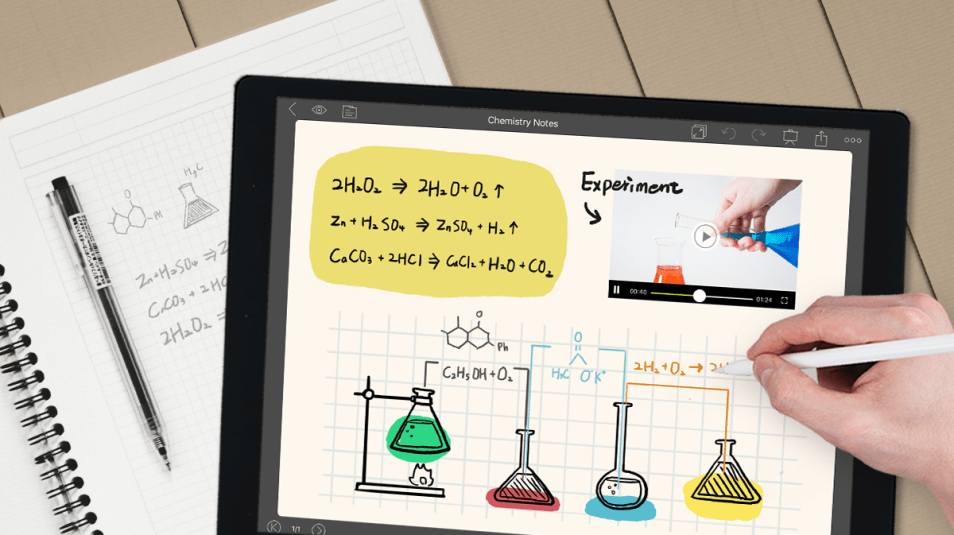
作成した資料をホワイトボードとして使用したり、動画や写真、音声ファイルなどを利用したい時は、NoteLedgeがおすすめです。NoteLedgeはマルチメディアのメモを作成するアプリで、表や写真、動画、Webクリップ、音声ファイルなどを追加してカスタムノートブックを作成できます。またペンの種類が豊富で、ブラシタイプのものなどもあります。それらを使って手書き文字や絵を描くことも可能です。
マルチメディアを一つのノートにまとめることのできるNoteLedgeを使うと、多彩でユニークなオリジナル教材を簡単に作ることが可能です。
授業後はノートブックをP D Fファイルやプレゼンテーションとしてダウンロードして共有すると、生徒は復習に役立てることができます。また、NoteLedgeは生徒が授業中に板書を写すノートとして使用することもできます。
資料作成アプリの不可欠な機能についてご紹介:【最新版】おすすめのメモ帳アプリ5選!選び方のポイントも紹介。
3. 大学や塾の教材をデジタル化できるアプリ/ツール「PDF Reader」
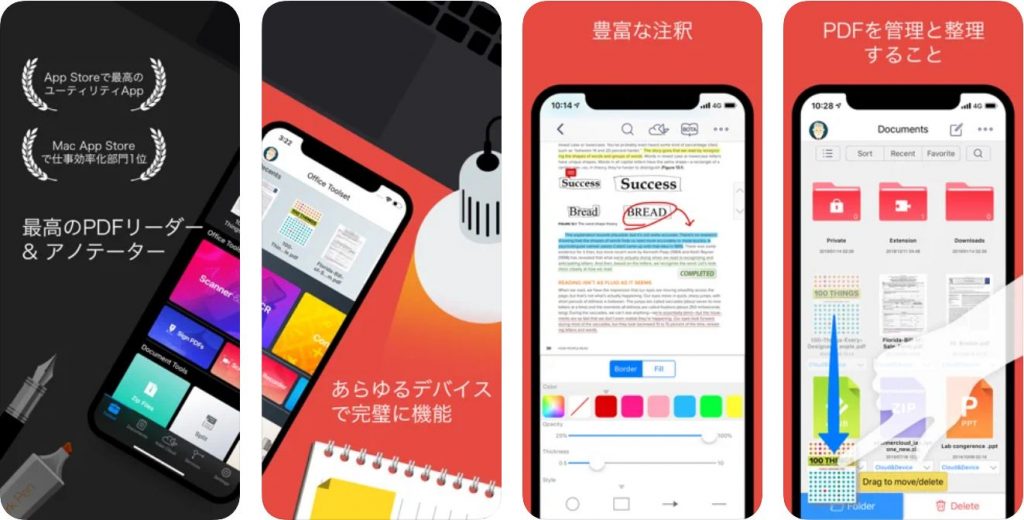
PDFリーダーは教科書一冊丸ごろ保存できるくらい大きなファイルにも対応しており、テキスト読み上げツールなどの豊富な便利機能や、受講者に要点を分かりやすく伝えるのに役立つ充実した注釈ツールなど、さまざまな学習スタイルをサポートする機能が提供されています。そのため、学生と教師の双方に最適なアプリです。
PDFリーダーはプレゼンテーションモード機能もあり、P D Fファイルを使用してプレゼンテーションを行うこともできます。PD Fファイルにメモを直接書き込みながら授業が可能で、授業後はメモが書き込まれたP D Fファイルを生徒に共有したり、プラットフォームにアップロードして管理することもできます。
⭐ 教育関連のアプリの詳細については、こちらをご覧ください。
オンライン授業アプリ:まとめ
いかがでしたか?ビデオ会議タイプのオンライン授業の場合、先生やクラスメイトとリアルタイムでやり取りができ、その場で質問することも可能です。
また、オンライン授業に役立つさまざまなアプリを活用することで、画面上で従来の対面式さながらの授業を行うことが可能です。
KdanのCreativity 365やPDF Readerなどのオンライン授業に最適なツールを試してみたい場合は、ここのリンクをクリックし、教育機関のメールアドレスをご入力して、ぜひ30日間無料でお試しください。